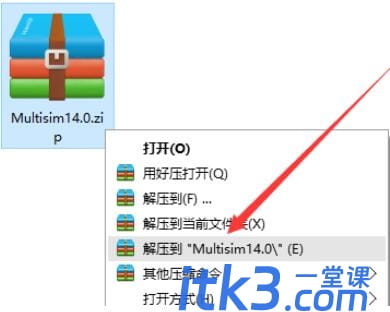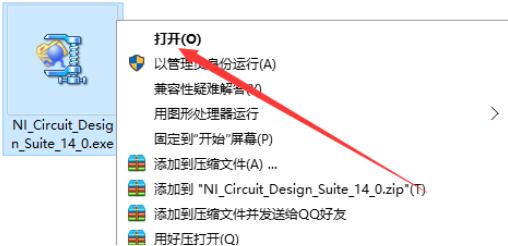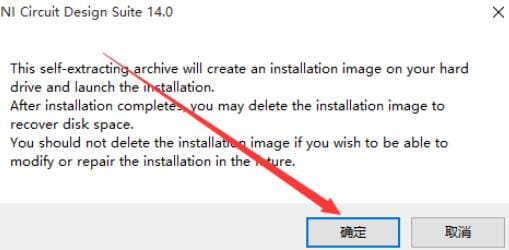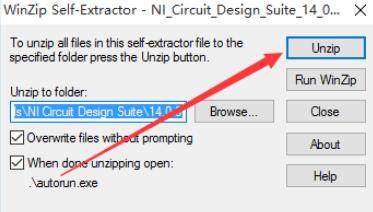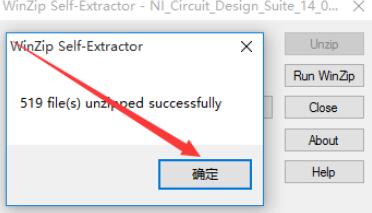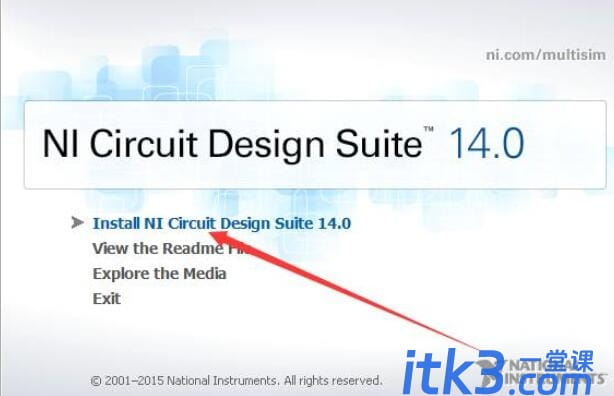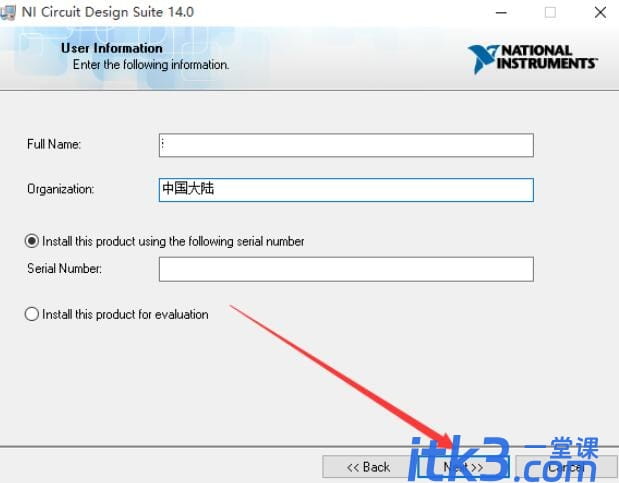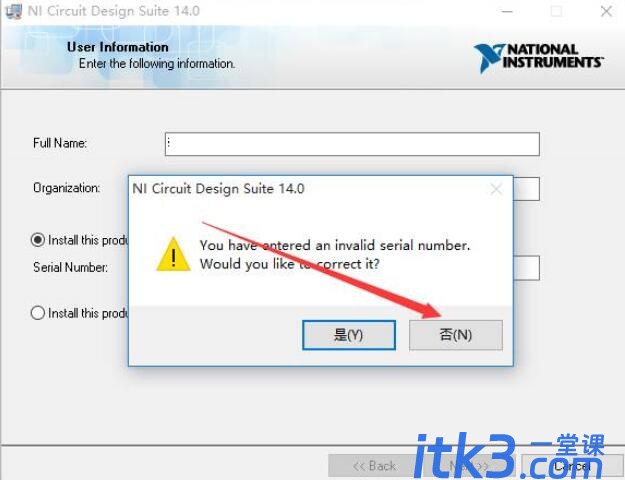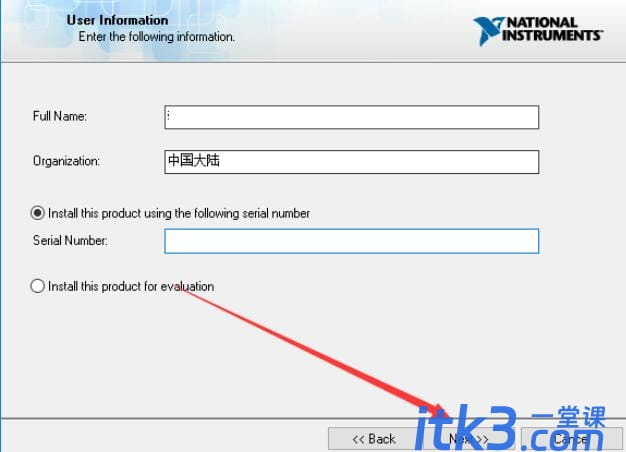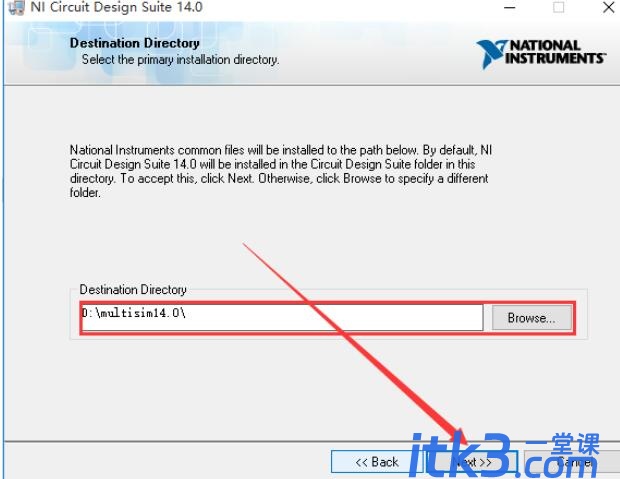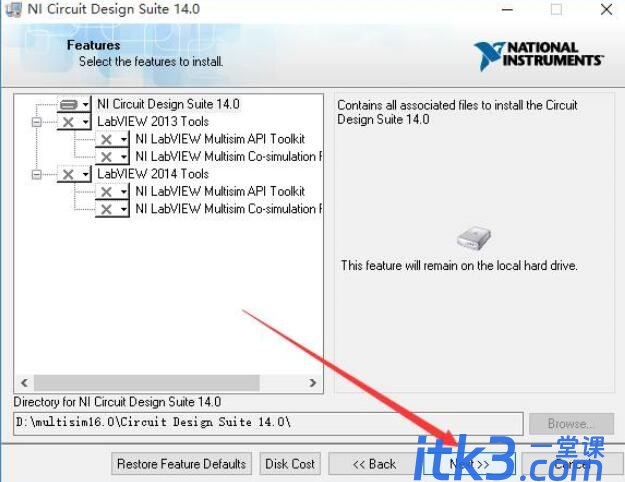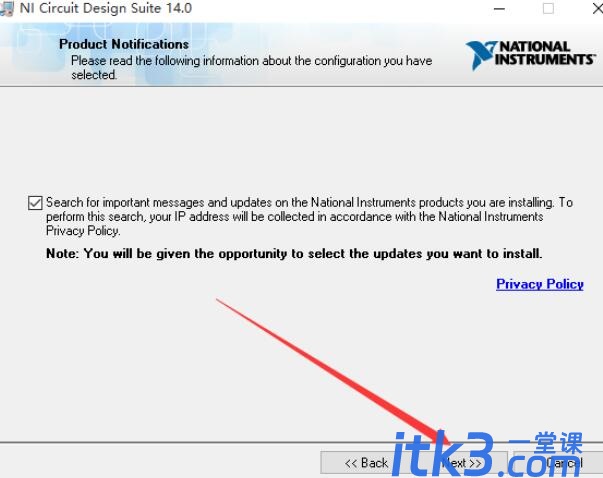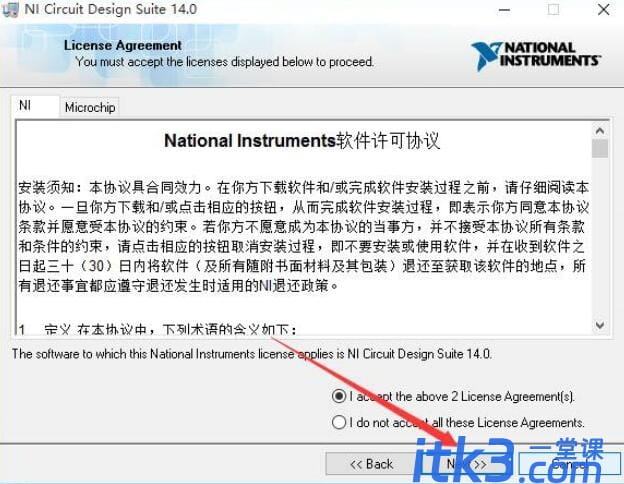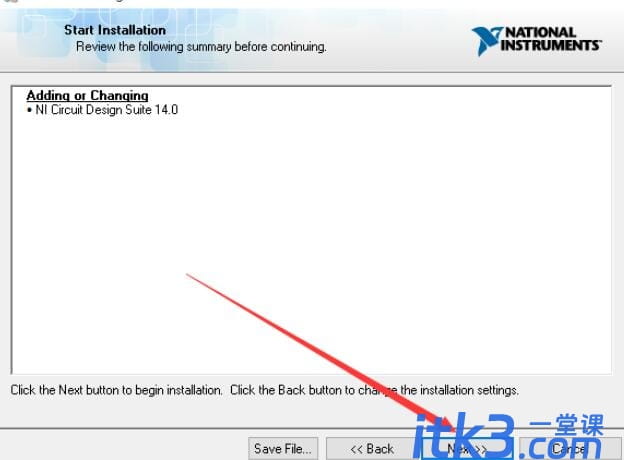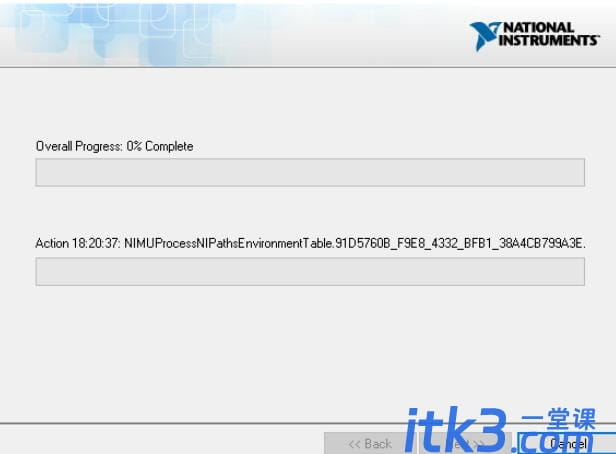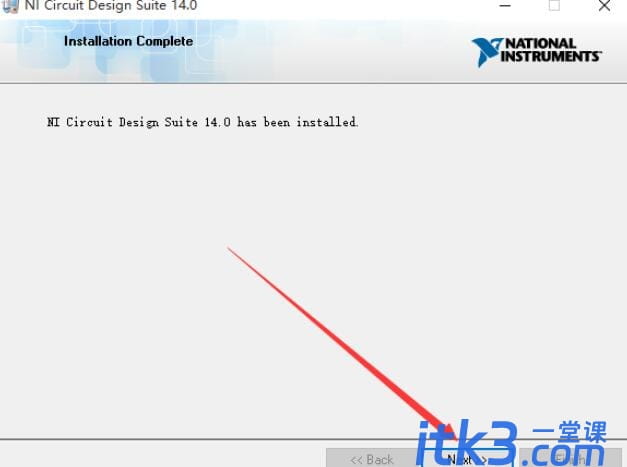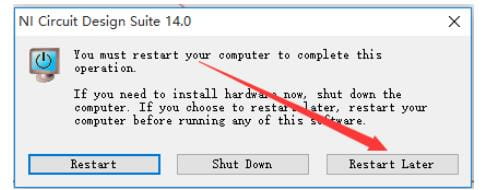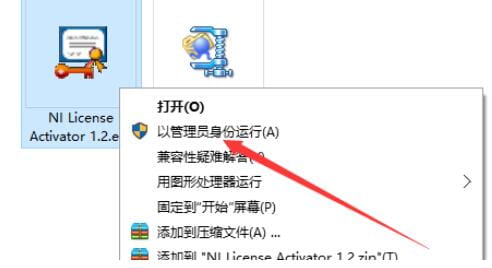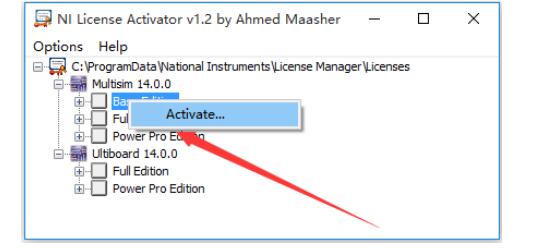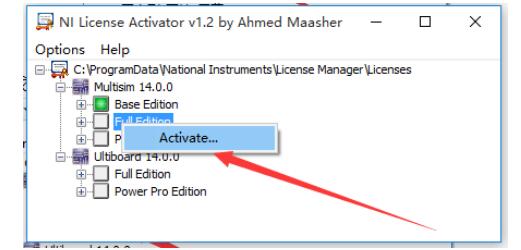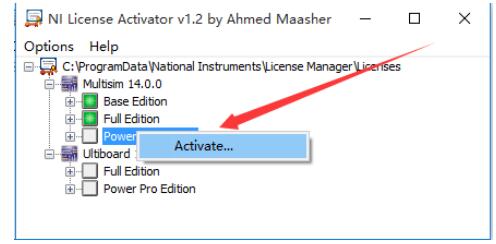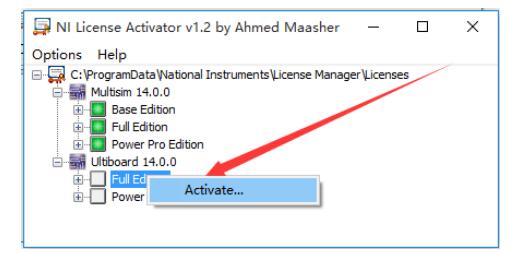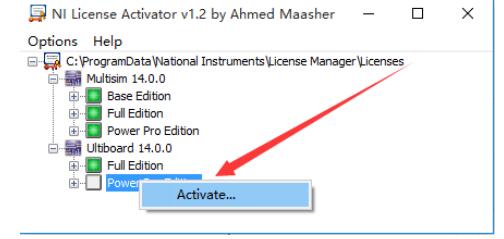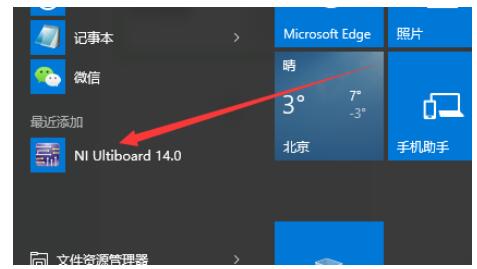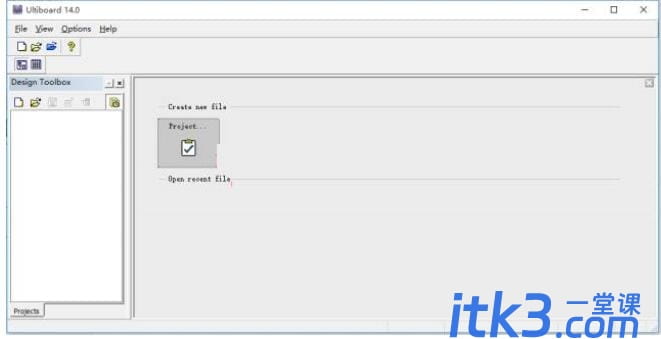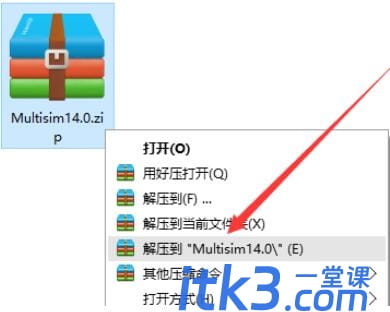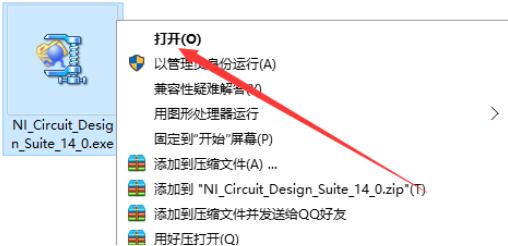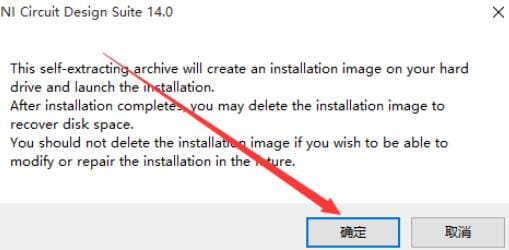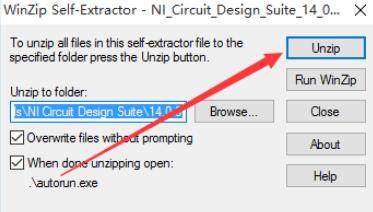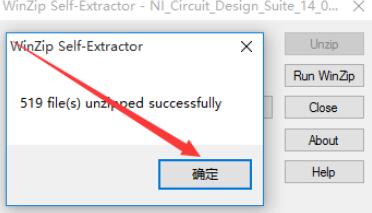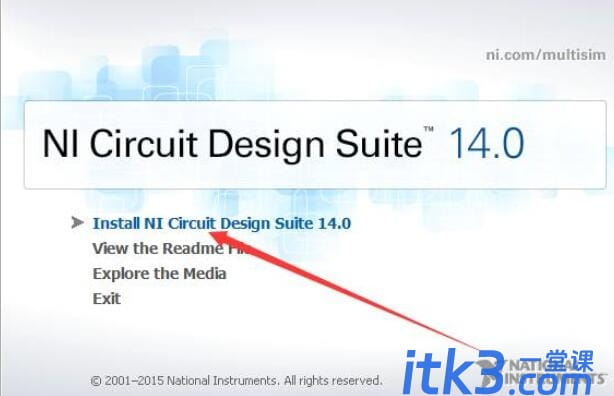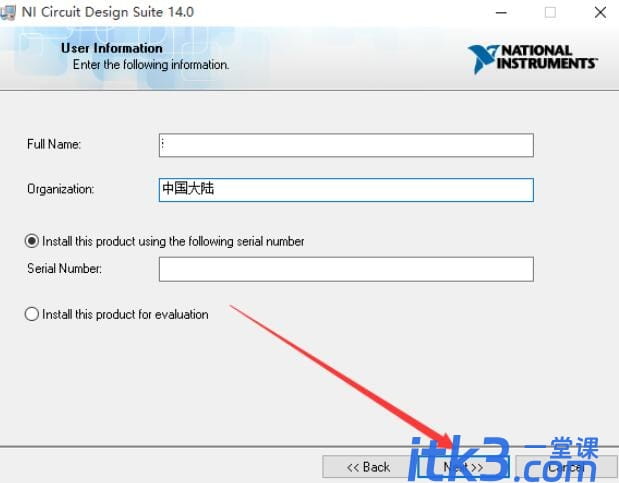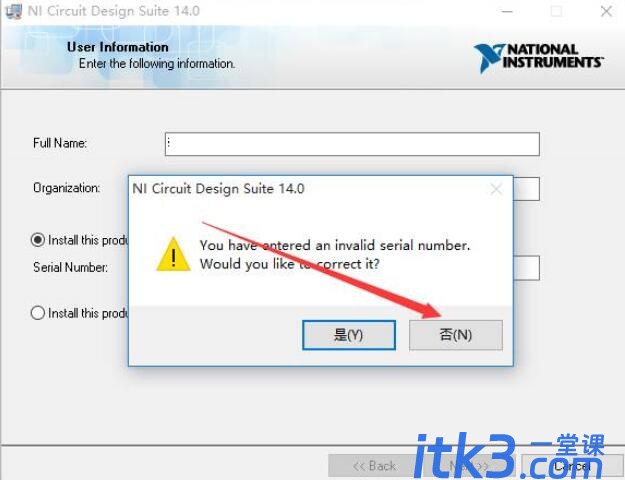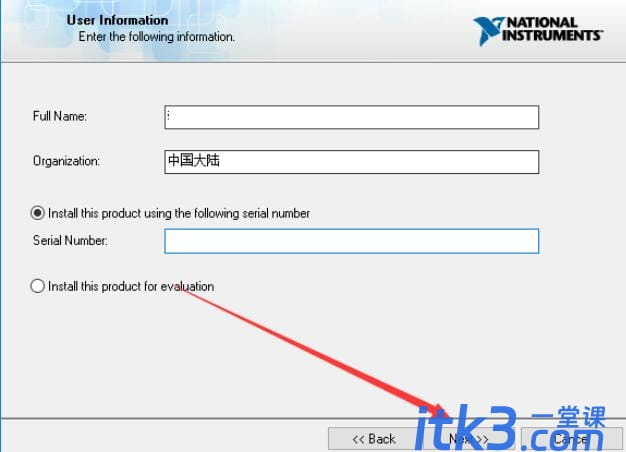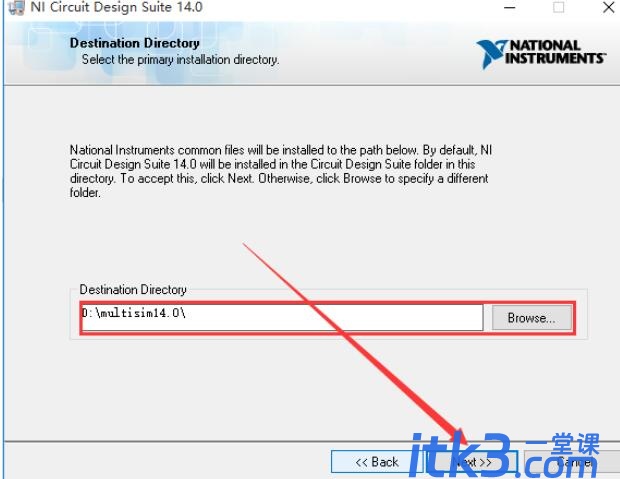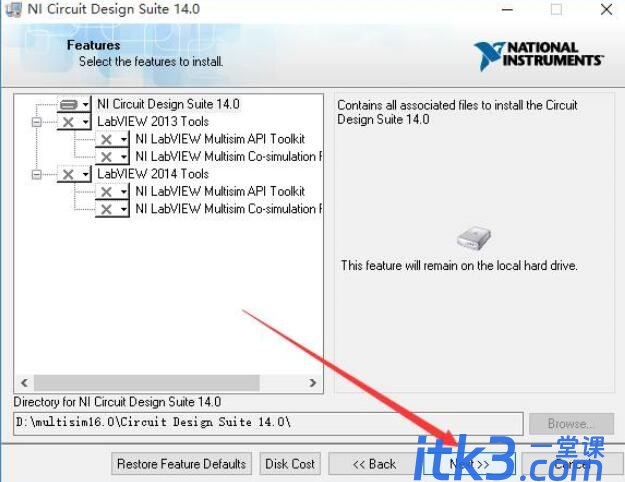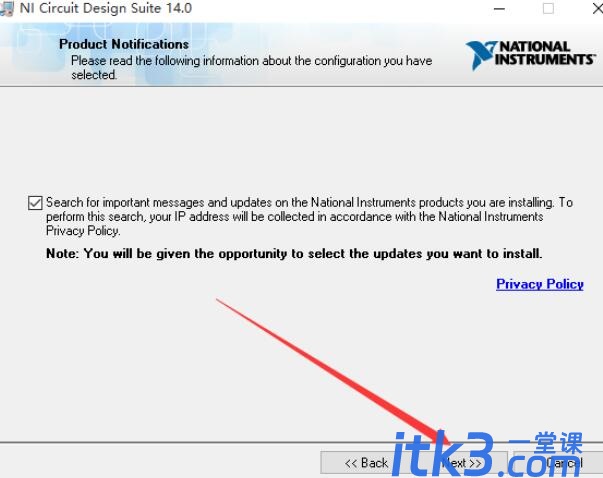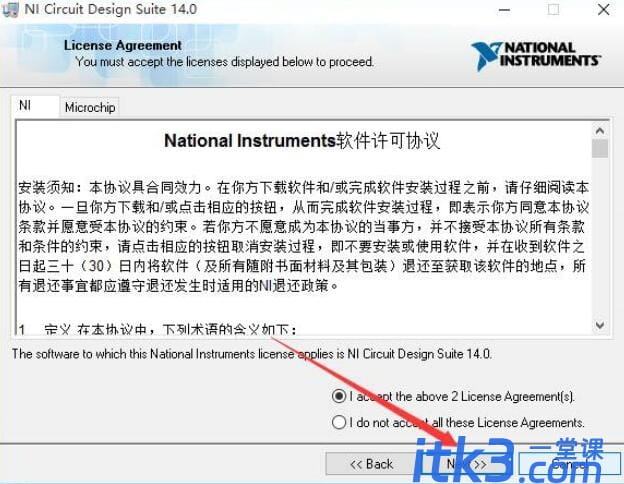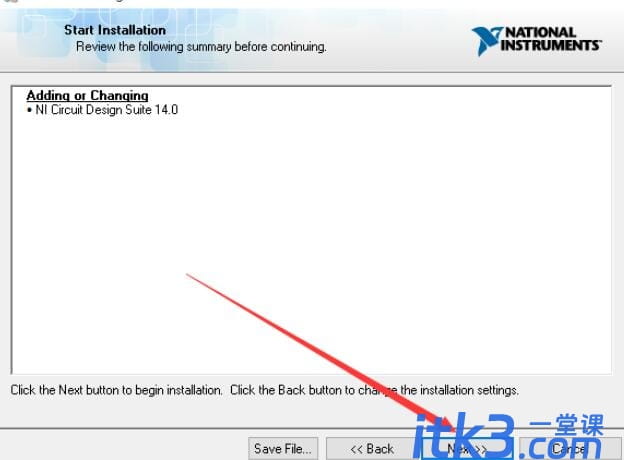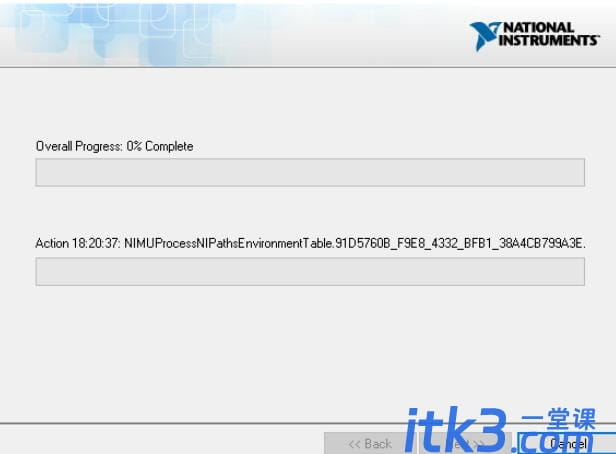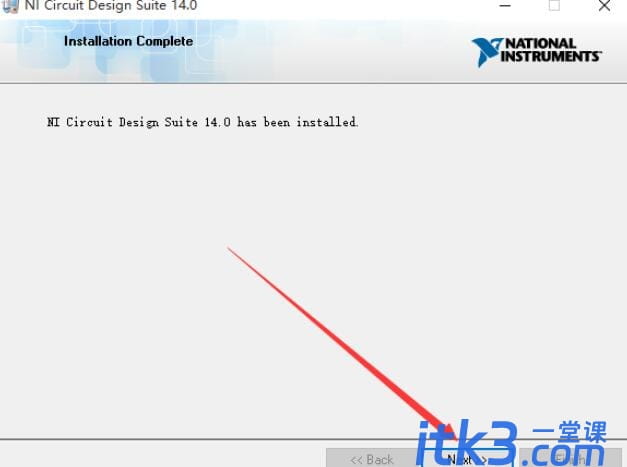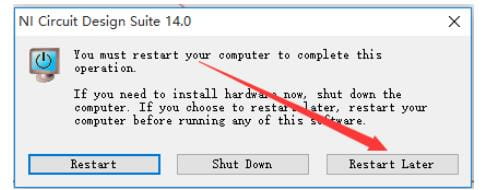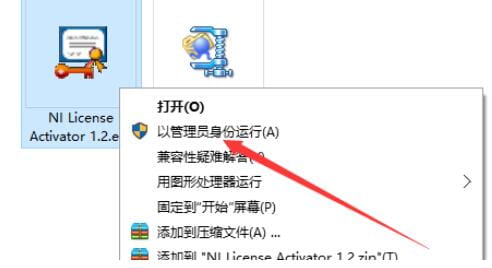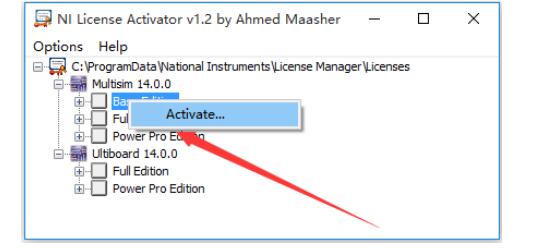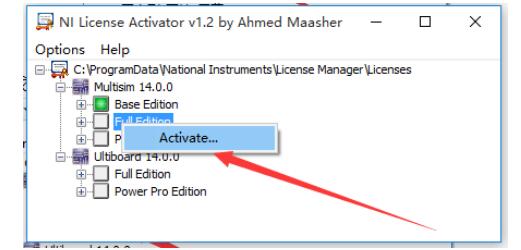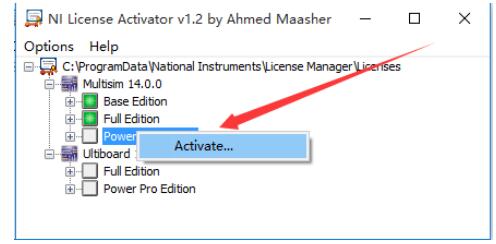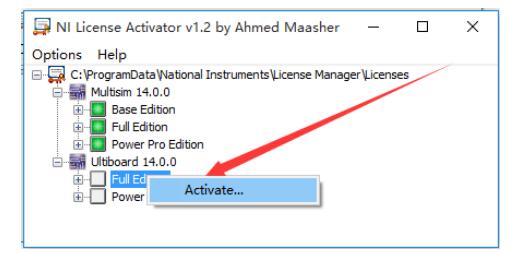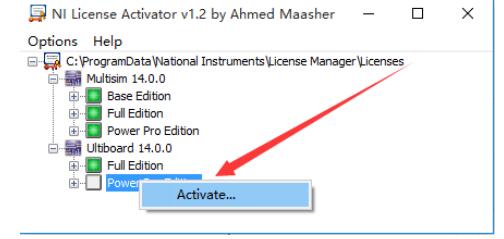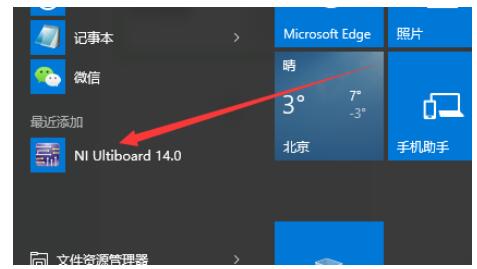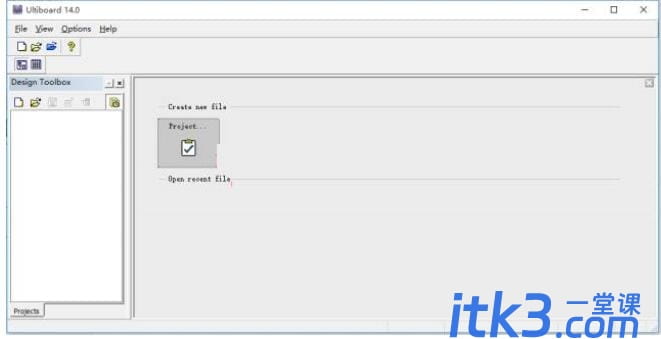想必有部份朋友还不会安装multisim14.0这款软件,而今日小编就专门讲解了关于multisim14.0安装步骤哦,有需要的朋友一起来看看吧!
1、下载Multisim14.0版软件包,选择下载的软件压缩包,鼠标右击选择解压到“Mulitisim14.0(E)”。
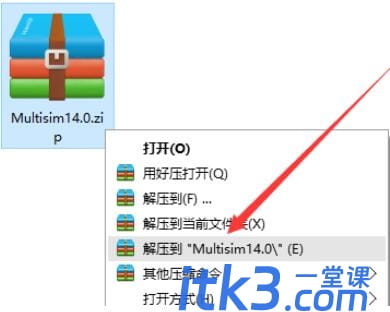
2、在解压的文件夹找到NI-Circuit-Design_Suite_14_0.exe鼠标右击选择打开。
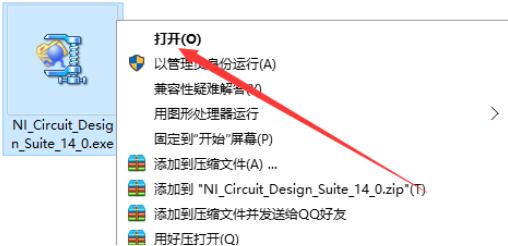
3、点击确定。
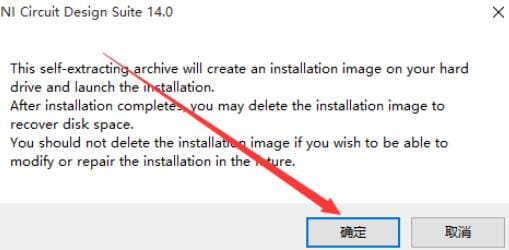
4、点击Unzip解压。
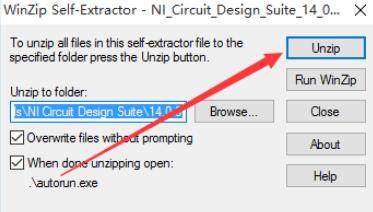
5、点击确定。
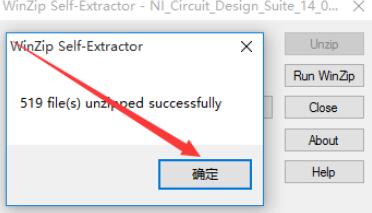
6、点击Install NI Circuit Design Suite 14.0该项。
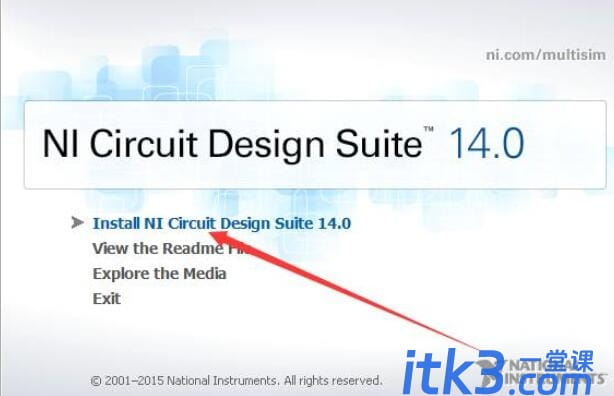
7、随意填写名称,点击Next。
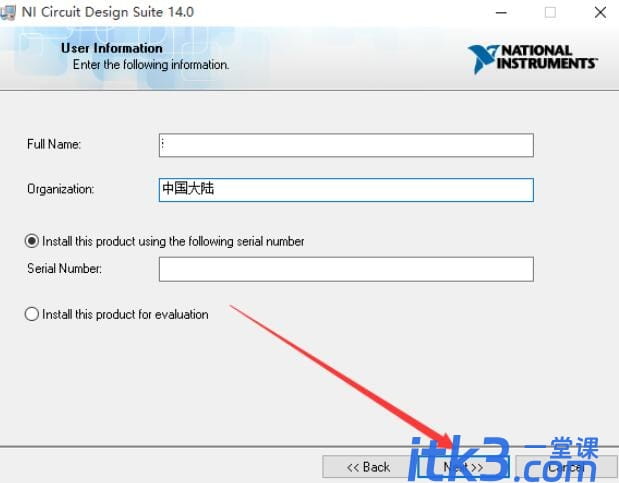
8、点击否。
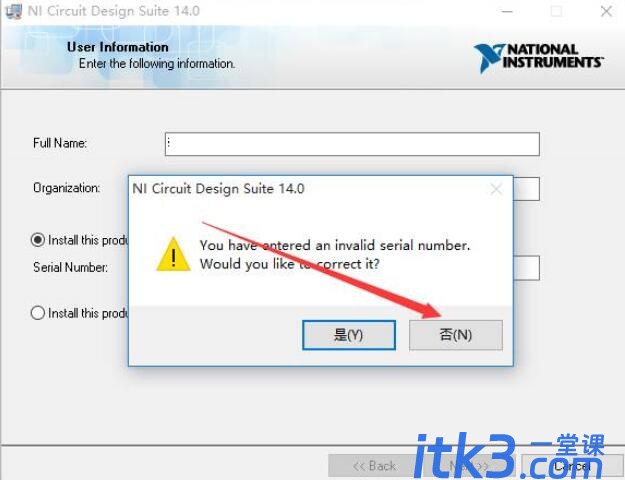
9、点击Next。
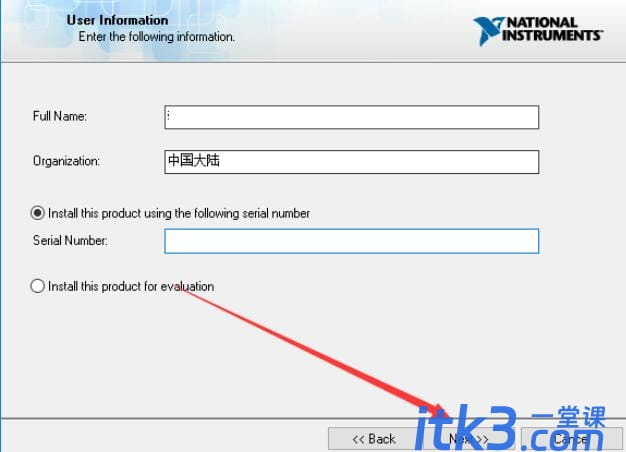
10、点击Browse更改安装路径,建议安装到除C盘以外的磁盘,可在D盘或者其他盘创建一个multisim14.0文件夹。然后点击Next。
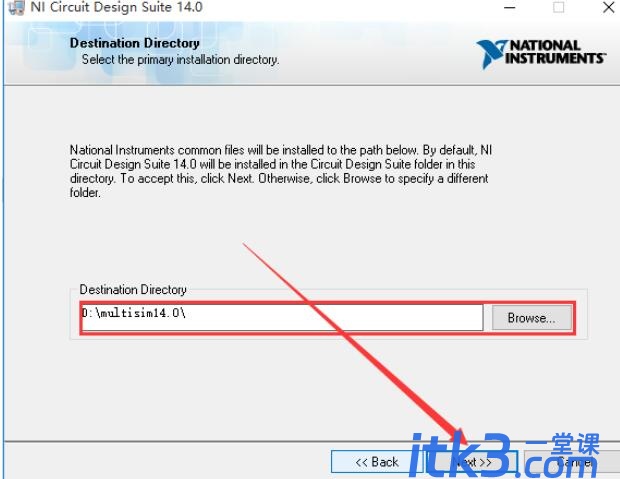
11、点击Next。
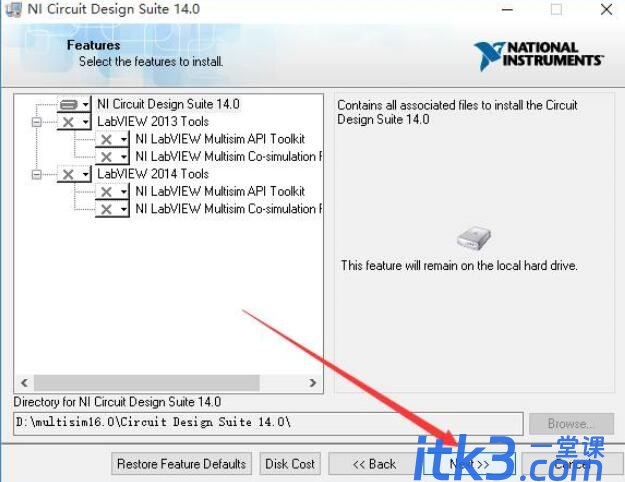
12、点击Next。
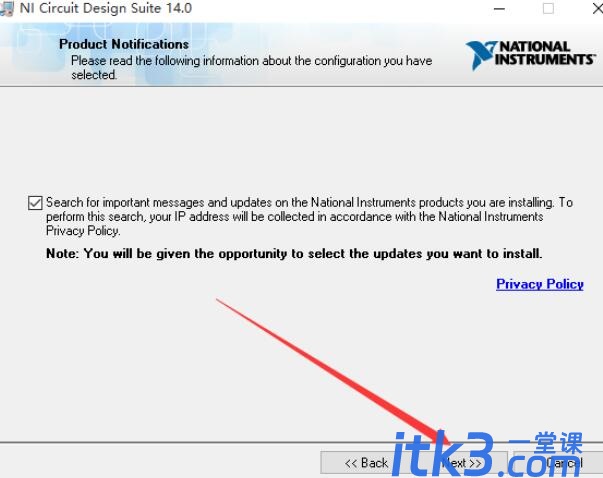
13、选择I accept the above 2License Adreemnrt选项,点击Next。
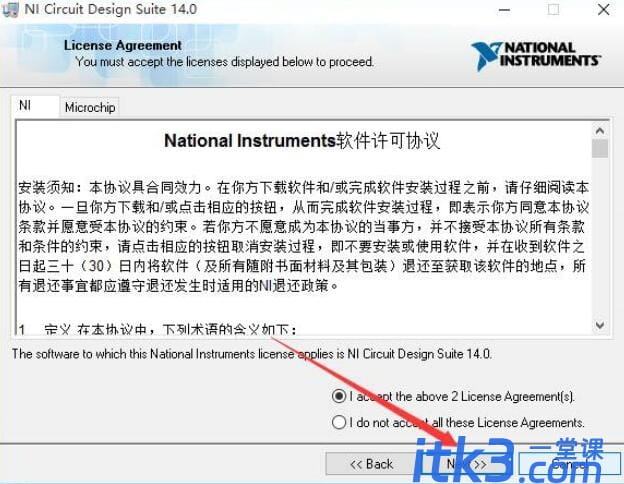
14、点击Next。
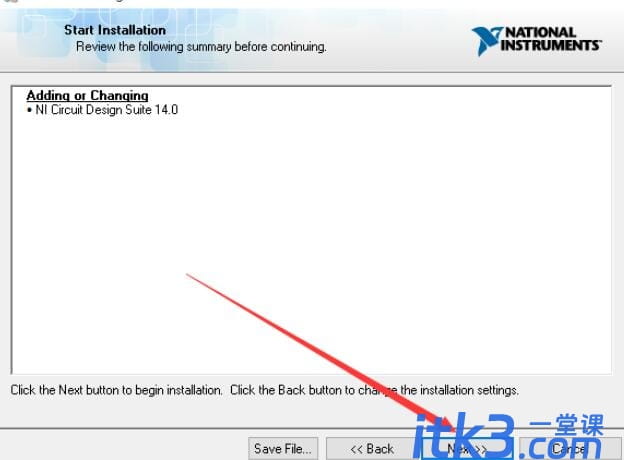
15、软件安装中(大约需要10分钟)。
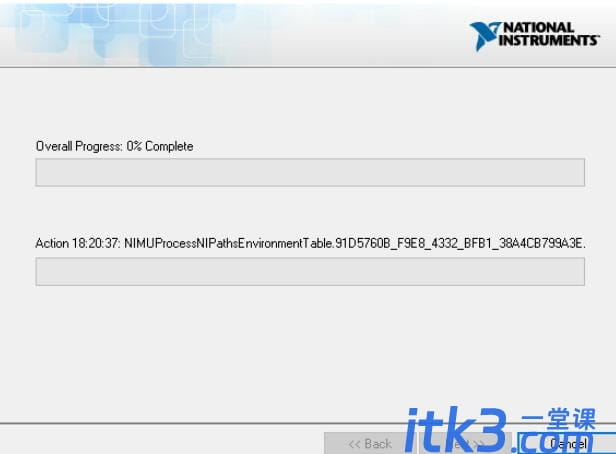
16、点击Next。
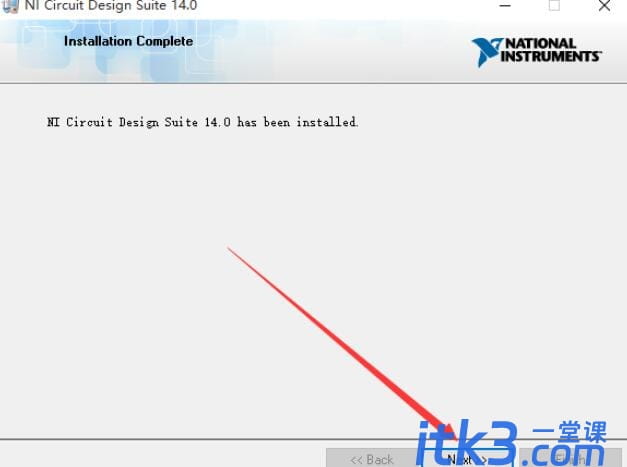
17、点击Restart Later。
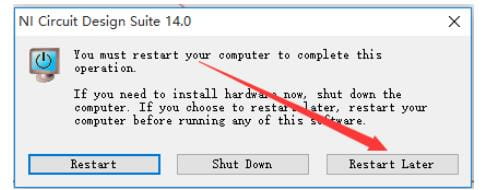
18、在解压出的文件夹找到NI license Activator 1.2.exe文件,鼠标右击选择以管理员身份运行。
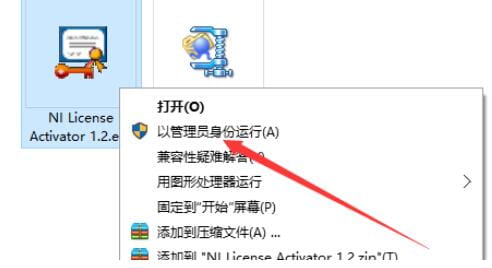
19、找到Base该项,右击找到Activate点击确定。
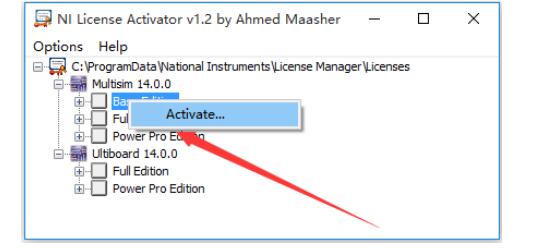
20、找到Full Edition该项,右击找到Activate点击确定。
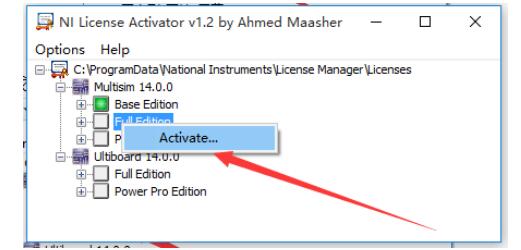
21、找到Power Pro Edition该项,右击找到Activate点击确定。
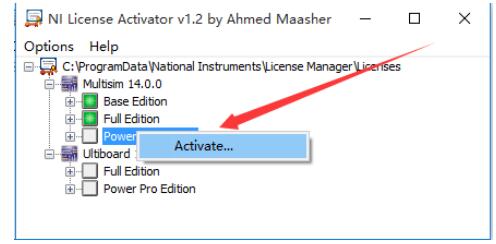
22、找到Full Edition该项,右击找到Activate点击确定。
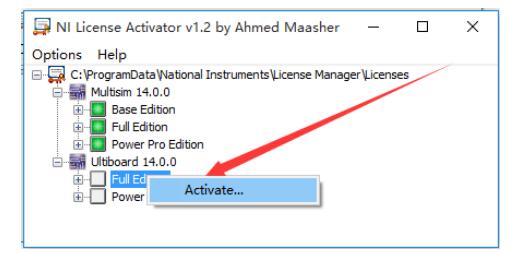
23、找到Power Pro Edition该项,右击找到Activate点击确定。
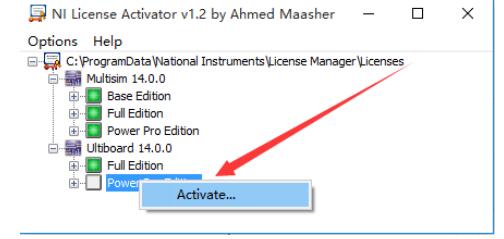
24、点击开始菜单栏,找到NI Ultiboard 14.0打开。
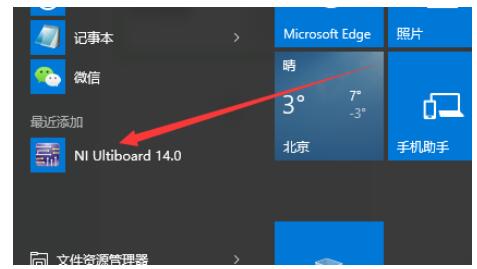
25、安装完成。
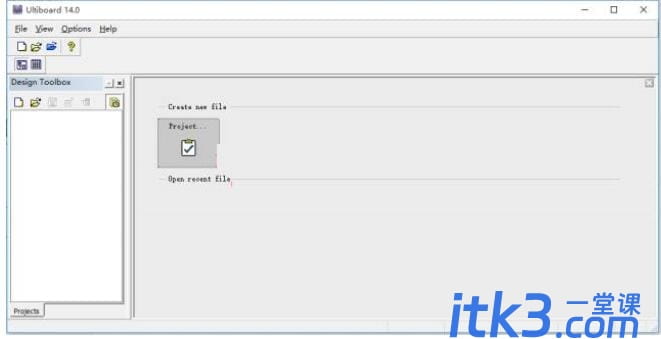
上面就是小编为大家分享的multisim14.0安装方法内容,一起来学习学习吧。相信是可以帮助到一些新用户的。
大家都在看: